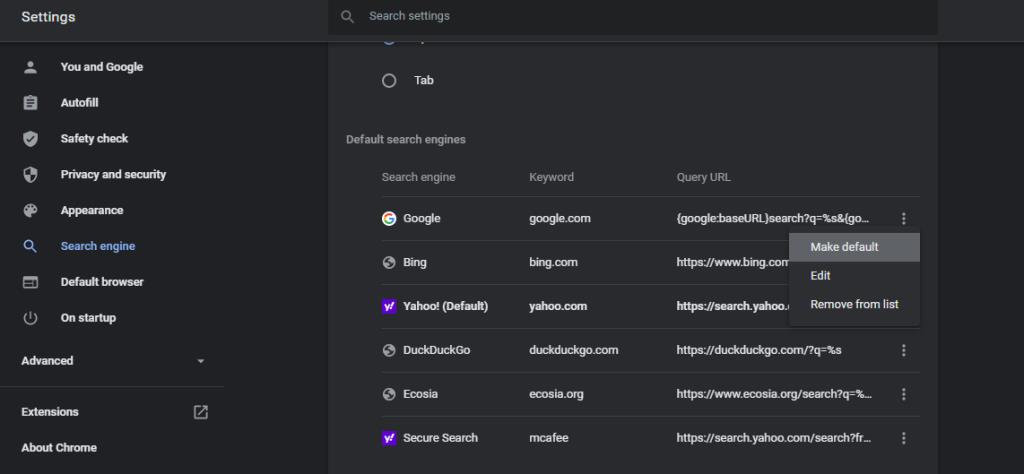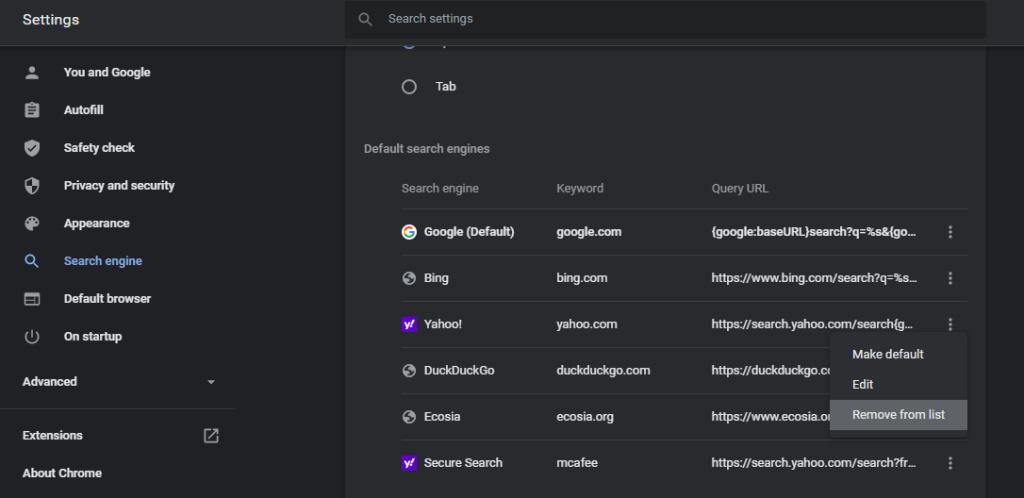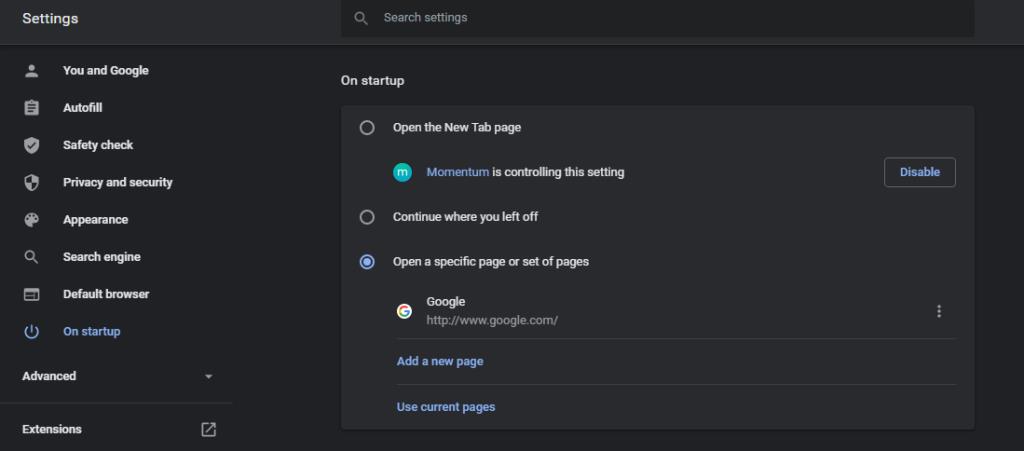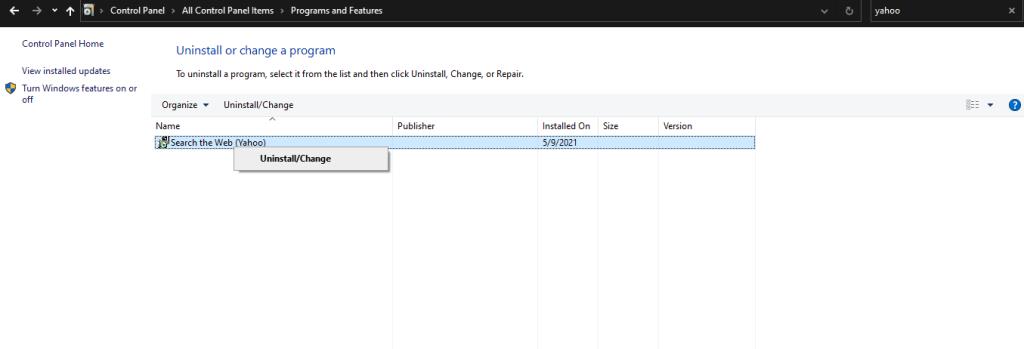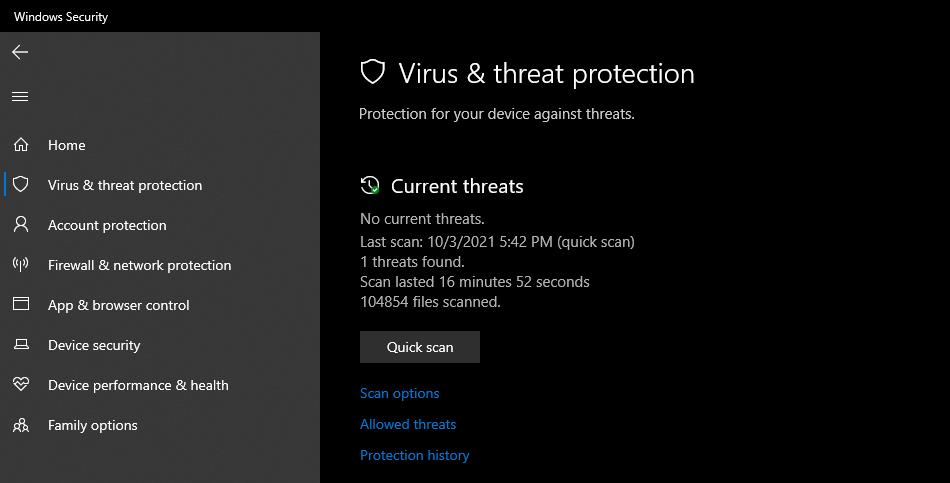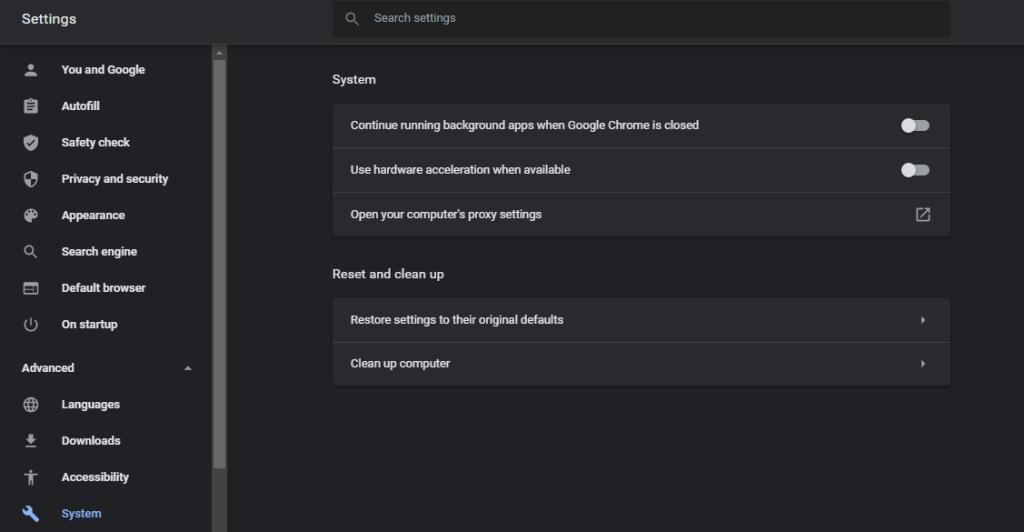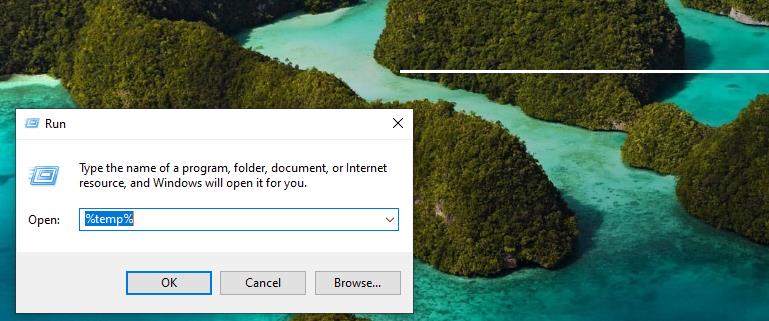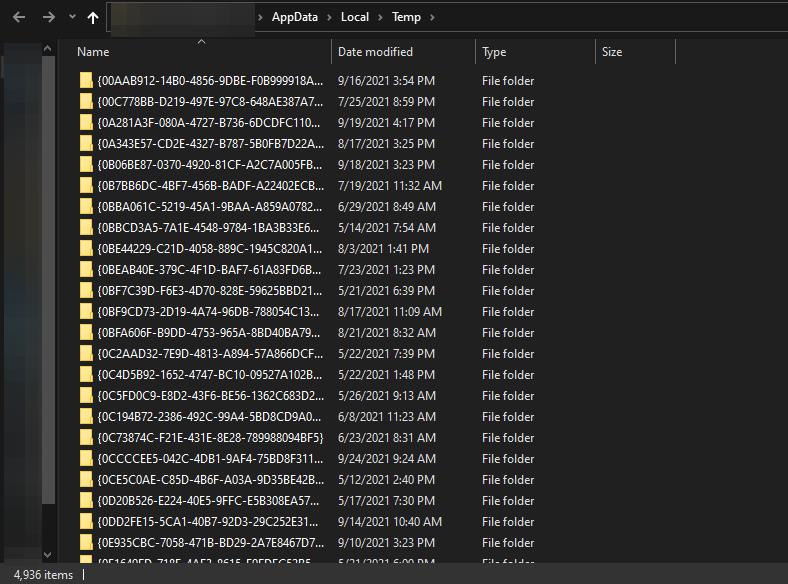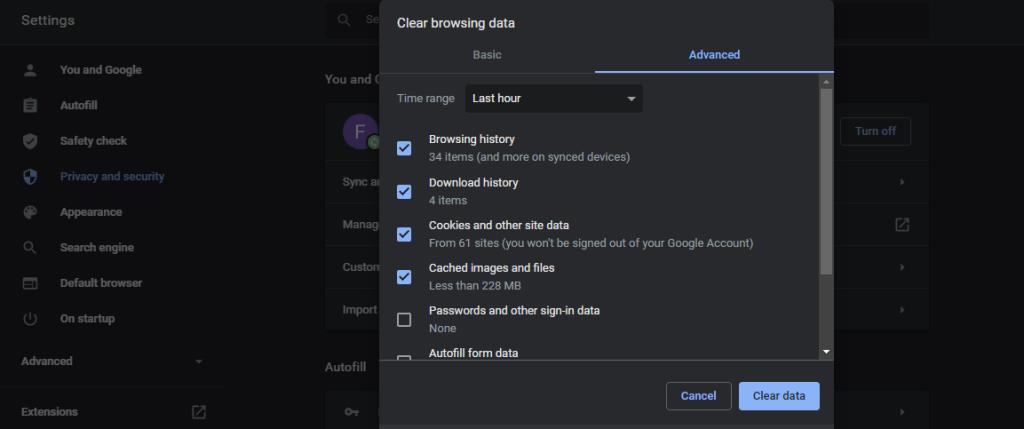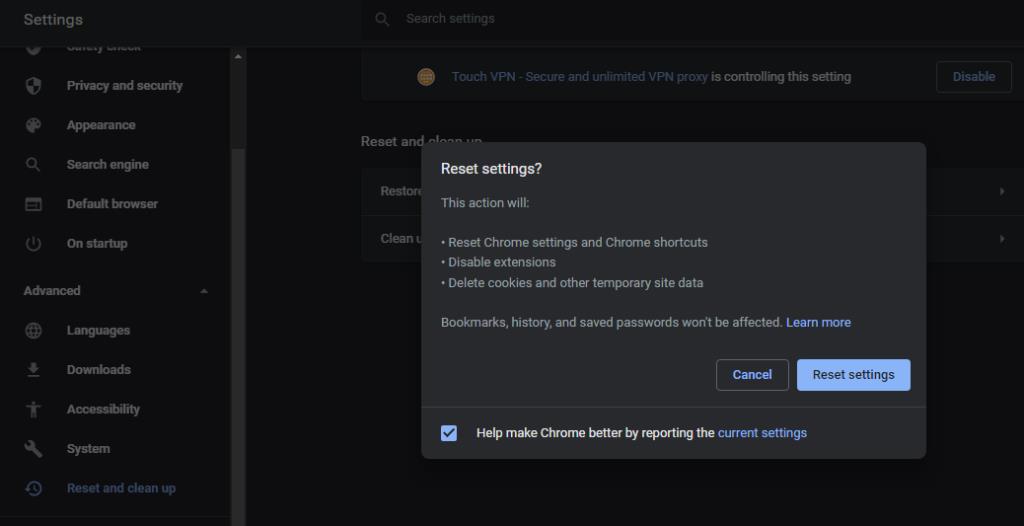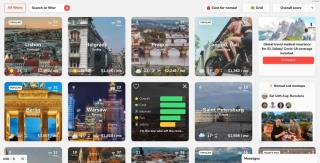Chrome và công cụ tìm kiếm của Google đều được cung cấp bởi cùng một công ty, Google. Vì vậy, như bạn có thể mong đợi, Google là công cụ tìm kiếm mặc định của Chrome.
Tuy nhiên, do sự hiện diện của các Chương trình Không mong muốn (PUP) tiềm ẩn trên máy tính của bạn, trình duyệt Chrome của bạn có thể tự động chuyển sang các công cụ tìm kiếm khác như Yahoo, DuckDuckGo và một số công cụ khác. Thay đổi cài đặt mỗi khi điều này xảy ra có thể tốn thời gian và gây khó chịu.
Vì vậy, ở đây chúng tôi sẽ xem xét bảy bản sửa lỗi sẽ giúp bạn giải quyết vấn đề này.
1. Thay đổi Công cụ Tìm kiếm Từ Cài đặt của Chrome
Chrome cho phép người dùng sử dụng các công cụ tìm kiếm khác nhau. Danh sách bao gồm Bing, DuckDuckGo, Ecosia, Secure Search và Yahoo. Trước hết, hãy kiểm tra xem trình duyệt của bạn đang sử dụng công cụ tìm kiếm nào làm mặc định. Bạn có thể thay đổi công cụ tìm kiếm mặc định của Chrome, nếu đó là Yahoo và trả lại cho Google. Đây là cách thực hiện:
- Đi tới cài đặt Chrome.
- Điều hướng đến Công cụ tìm kiếm từ thanh bên trái.
- Chọn Google từ menu thả xuống của Công cụ tìm kiếm được sử dụng trong thanh địa chỉ.

- Nhấp vào Quản lý Công cụ Tìm kiếm .
- Nhấn vào ba chấm dọc ngay bên cạnh Google.
- Nhấn Đặt làm mặc định.
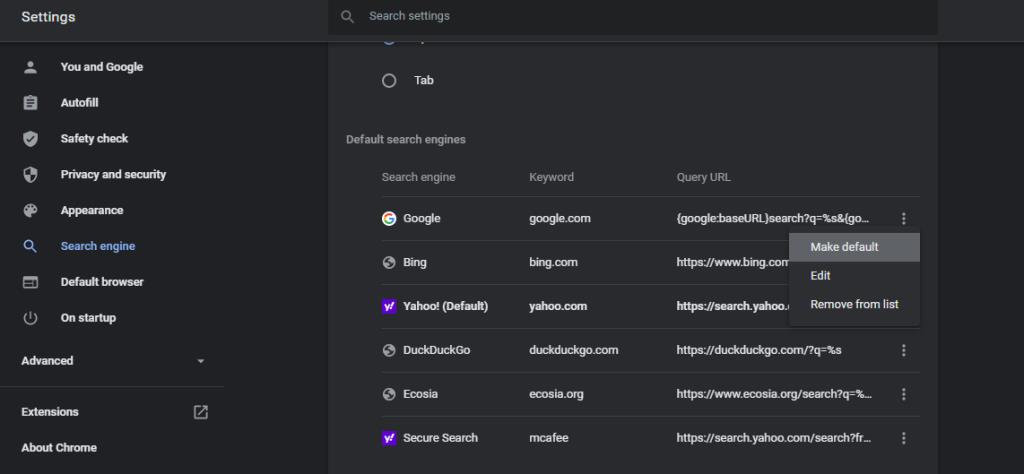
Bằng cách chuyển công cụ tìm kiếm mặc định sang Chrome, bản sửa lỗi này tạm thời hoạt động. Tuy nhiên, nó có thể tự động trở lại trạng thái trước đó sau một vài ngày. Vì vậy, để thực hiện thay đổi này một cách dễ dàng, bạn sẽ phải thực hiện một số bản sửa lỗi khác.
LIÊN QUAN: Các công cụ tìm kiếm đã thành công trước khi Google thậm chí còn tồn tại
2. Xóa Công cụ Tìm kiếm của Yahoo khỏi Chrome
Trong Chrome, bạn có thể xóa Yahoo khỏi danh sách các công cụ tìm kiếm mặc định có sẵn để giảm thiểu khả năng trình duyệt của bạn trở lại mặc định là Yahoo. Đây là cách thực hiện:
- Mở cài đặt của Chrome.
- Từ thanh bên bên trái, điều hướng đến Công cụ tìm kiếm.
- Nhấp vào Quản lý Công cụ Tìm kiếm.
- Nhấn vào ba dấu chấm dọc ngay bên cạnh Yahoo.
- Nhấn Xóa khỏi danh sách.
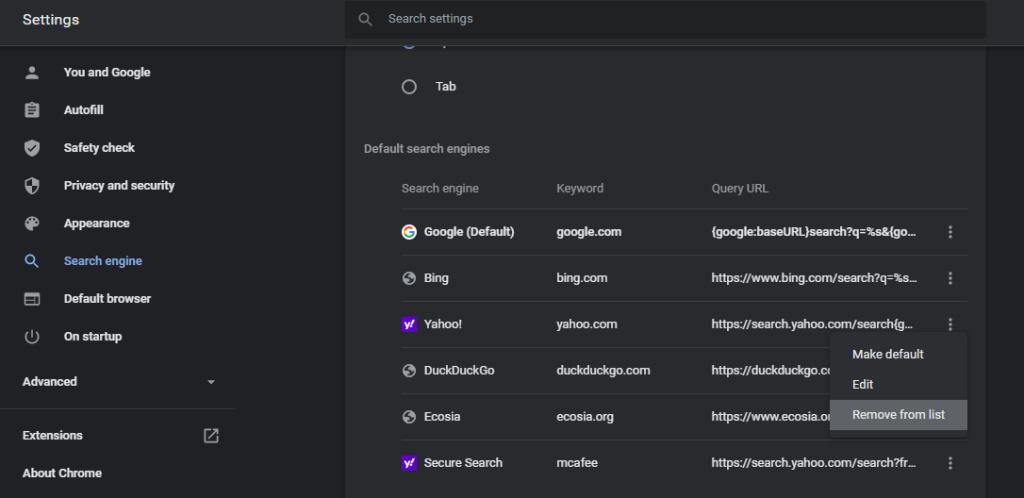
Ngoài ra, bạn có thể xóa tất cả các công cụ tìm kiếm khác, ngoại trừ Chrome, khỏi danh sách nếu chúng trở thành công cụ mặc định. Nhờ vào bản sửa lỗi này, bạn có thể mong đợi Yahoo không sử dụng trình duyệt web của bạn trong nhiều ngày.
3. Đặt Google để mở khi khởi động trong trình duyệt của bạn
Mặc dù đây không phải là một giải pháp hoàn hảo, nhưng nó có thể giúp bạn nhanh chóng tìm kiếm trong công cụ tìm kiếm Google, ngay cả khi công cụ tìm kiếm mặc định của bạn là Yahoo. Bạn có thể thực hiện việc này bằng cách đặt Google tự động mở khi khởi động. Để làm đươc như vậy, hãy tuân theo những bước sau:
- Đi tới Cài đặt của Chrome.
- Điều hướng đến phần Khi khởi động trên thanh bên trái.
- Thay đổi cài đặt Mở trang tab mới thành Mở một trang hoặc tập hợp các trang cụ thể.
- Bây giờ, hãy thêm Google vào trường bên dưới và nhấn Enter.
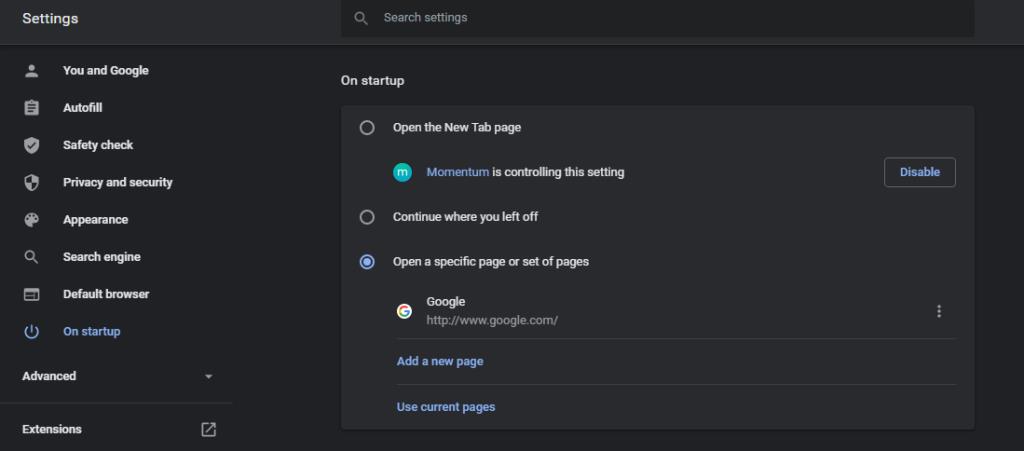
Bản sửa lỗi này sẽ chỉ hoạt động khi bạn khởi động trình duyệt. Mọi tab mới sẽ mở trong công cụ tìm kiếm mặc định của bạn. Do đó, việc sửa chữa này cũng bị hạn chế. Hãy chuyển sang một giải pháp phức tạp hơn nhưng lâu dài hơn.
4. Vô hiệu hóa mọi tiện ích mở rộng và chương trình do Yahoo cung cấp
Các tiện ích mở rộng lỗi thời, mà nhà phát triển không bảo trì đúng cách, có thể bị nhiễm. Việc sử dụng các tiện ích mở rộng như vậy có thể dẫn đến việc chuyển hướng bạn đến công cụ tìm kiếm Yahoo khi duyệt trong Chrome.
Mặc dù các bài đánh giá, người dùng đang hoạt động có thể giúp chúng tôi xác định các tiện ích mở rộng mờ ám, nhưng việc lọc chúng ra có thể khó khăn. Vì vậy, để mọi thứ dễ dàng hơn, trước hết, hãy gỡ cài đặt tất cả các tiện ích mở rộng được cung cấp bởi Yahoo.
LIÊN QUAN: Các tiện ích mở rộng của Google Chrome mờ ám mà bạn nên gỡ cài đặt càng sớm càng tốt
Trong trường hợp sự cố vẫn tiếp diễn, hãy tắt phần còn lại của các tiện ích mở rộng trong một phút để xác nhận xem có phải tiện ích mở rộng nào đó gây ra sự cố hay không. Nếu các tiện ích mở rộng không phải là thủ phạm, hãy gỡ cài đặt bất kỳ chương trình liên quan đến tìm kiếm nào do Yahoo cung cấp trên hệ thống của bạn.
Đi tới Bảng điều khiển và điều hướng đến Chương trình và Tính năng để gỡ cài đặt các chương trình đó. Sau đó gõ Yahoo vào thanh tìm kiếm và nhấn Enter . Nhấp chuột phải vào Tìm kiếm trên web (Yahoo) và chạm vào Gỡ cài đặt.
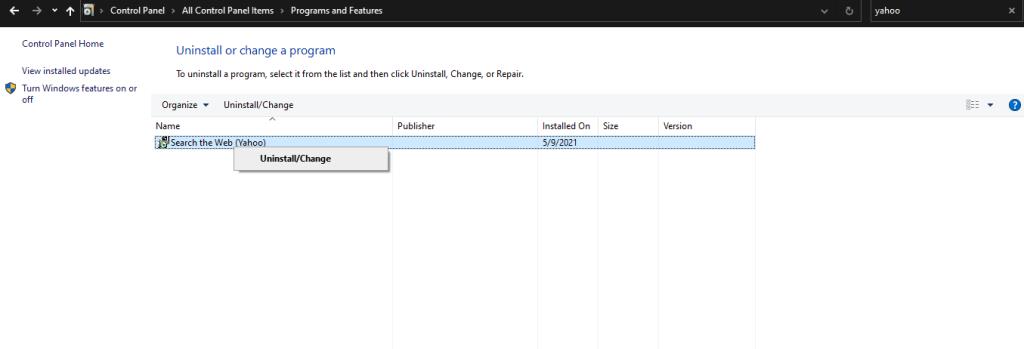
Tùy thuộc vào loại thiết bị bạn có, chương trình này có thể được gọi là một cái gì đó khác. Tìm kiếm do Yahoo cung cấp là một tên phổ biến khác mà loại chương trình này có sẵn. Tuy nhiên, nó được hỗ trợ bởi Yahoo.
5. Chạy Kiểm tra bảo mật trong Windows và Chrome
Nếu không có bản sửa lỗi nào ở trên giải quyết được vấn đề, thì đã đến lúc kiểm tra máy tính của bạn để tìm các tệp tin tặc hoặc tệp không có thật cần được xóa. Chỉ cần sử dụng Microsoft Windows Scanner để loại bỏ các tệp ẩn có khả năng gây hại. Quá trình này như sau:
- Trong thanh tìm kiếm của Windows, nhập Windows Security.
- Từ thanh bên bên trái, chọn Bảo vệ khỏi mối đe dọa và vi-rút.
- Nhấp vào Quét nhanh.
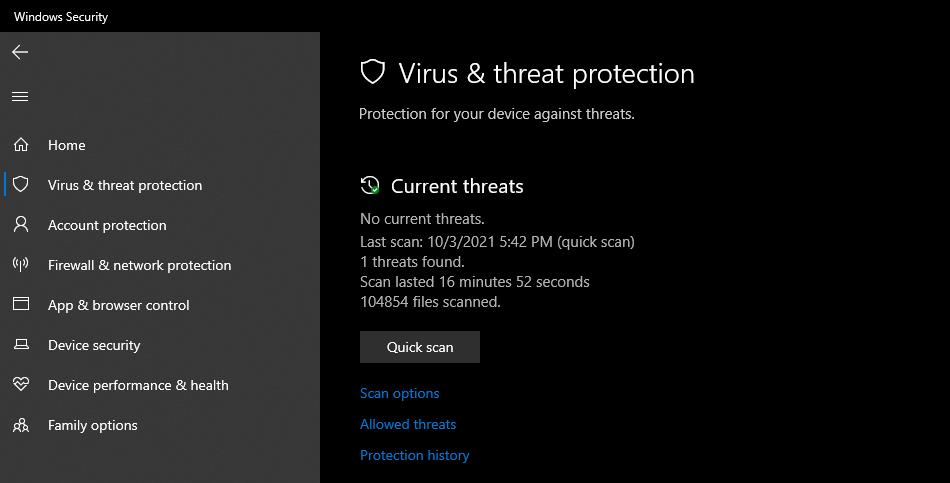
Microsoft sẽ mất một khoảng thời gian để tự động quét hệ thống của bạn để tìm bất kỳ mối đe dọa tiềm ẩn nào, tùy thuộc vào kích thước dữ liệu bạn có trên hệ thống của mình. Máy quét sẽ phát hiện các mối đe dọa và cho bạn biết mức độ nghiêm trọng của chúng. Sau đó, bạn có thể chọn có xóa chúng hay không. Bạn chỉ cần nhấn vào Thực hiện Hành động và mối đe dọa sẽ bị loại bỏ.
Nếu sự cố không biến mất hoặc bạn không sử dụng thiết bị Windows, bạn cũng có thể chạy công cụ dọn dẹp PC bên trong của Chrome để xác định các chương trình có thể ảnh hưởng đến hiệu suất trình duyệt của bạn. Đây là cách bạn có thể chạy quá trình dọn dẹp:
- Đi tới Cài đặt .
- Điều hướng đến Hệ thống bằng cách nhấn vào Nâng cao từ thanh bên trái.
- Nhấn vào Dọn dẹp máy tính và nhấn Tìm.
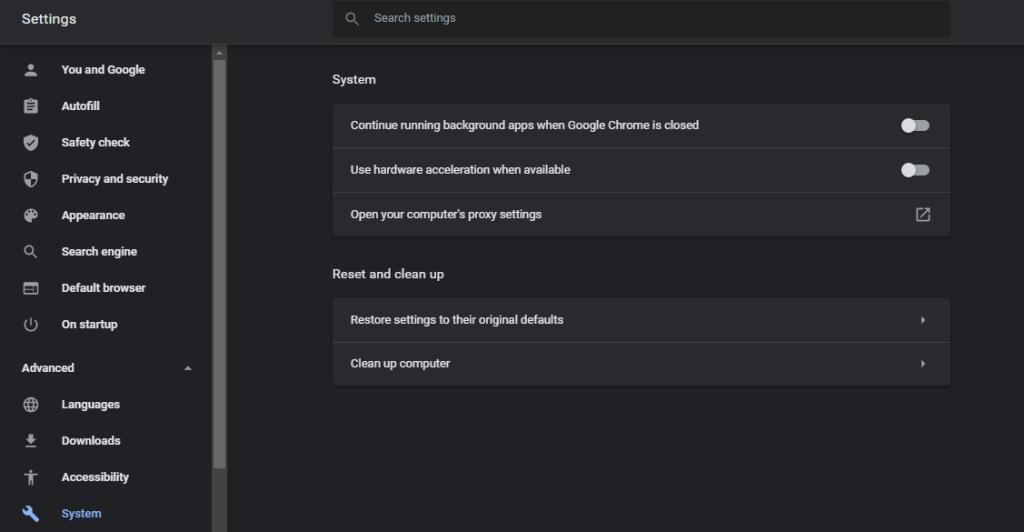
6. Xóa mọi tệp tạm thời
Một bản sửa lỗi quan trọng nhưng thường bị bỏ quên khác thường hoạt động là xóa tất cả các tệp tạm thời. Các tệp đó không có mục đích gì ngoại trừ việc chiếm dung lượng trên máy tính của bạn. Do đó, có thể an toàn để xóa chúng hoàn toàn.
Để xóa các tệp tạm thời này, hãy mở lệnh Run bằng cách nhấn Win + R. Gõ % temp% và nhấn OK .
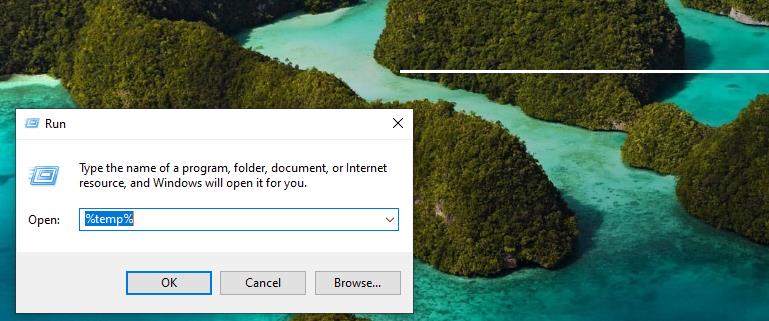
Thao tác này sẽ đưa bạn đến thư mục tệp tạm thời. Nhấn CTRL + A và xóa tất cả. Để ngăn chúng quay trở lại, bạn cũng nên dọn sạch thùng rác một lần.
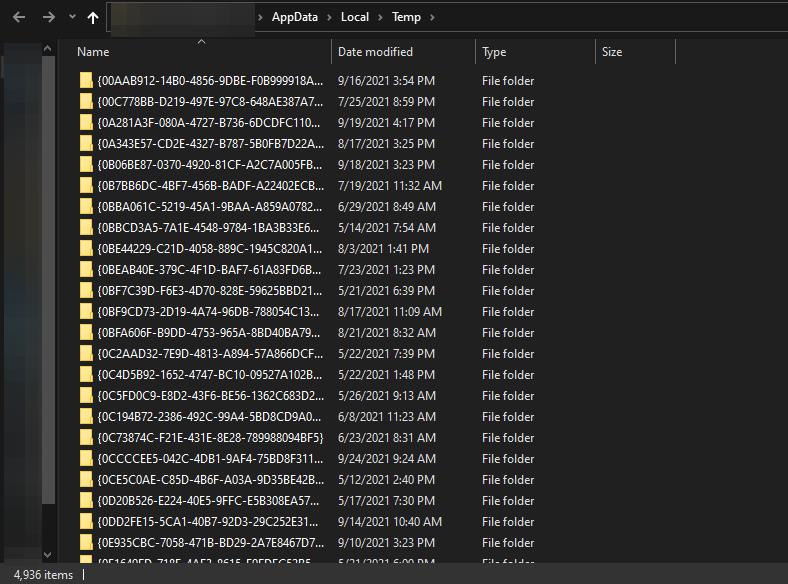
7. Đặt lại Chrome và xóa bộ nhớ cache
Google Chrome có thể bị định cấu hình sai, khiến nó chuyển hướng bạn đến công cụ tìm kiếm Yahoo. Dữ liệu được lưu trong bộ nhớ cache cũng có thể gây ra sự cố. Nếu không có cách sửa lỗi nào ở trên hiệu quả, bạn có thể đặt lại Chrome về cài đặt mặc định và xóa bộ nhớ cache của nó. Đây là cách bạn có thể xóa bộ nhớ cache:
- Nhấn tổ hợp phím CTRL + H .
- Nhấn vào Xóa dữ liệu duyệt web trên thanh bên trái.
- Chọn các hộp cho hình ảnh và tệp được lưu trong bộ nhớ cache và Cookie và các dữ liệu trang web khác .
- Nhấn Xóa dữ liệu .
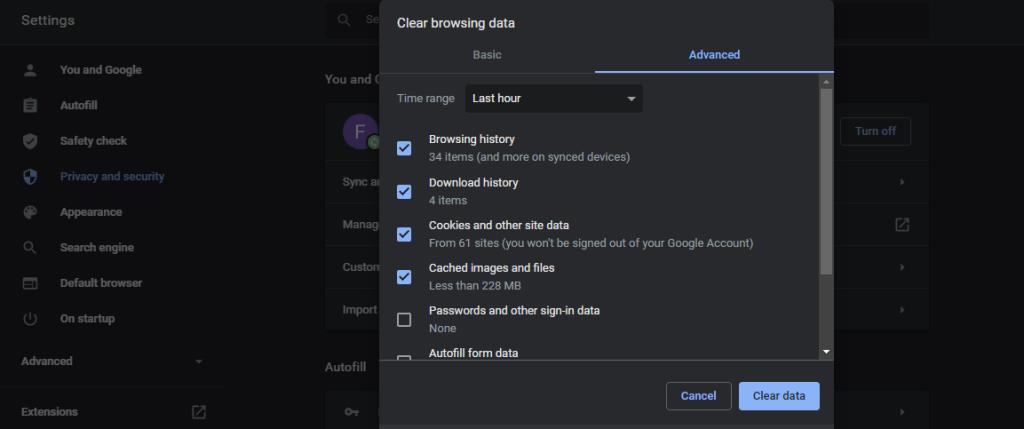
Để khôi phục Chrome, hãy mở cài đặt Chrome. Điều hướng đến menu Nâng cao ở thanh bên trái, sau đó nhấn vào Đặt lại và dọn dẹp . Nhấn vào tùy chọn đầu tiên, Khôi phục cài đặt về mặc định ban đầu và nhấn Đặt lại cài đặt .
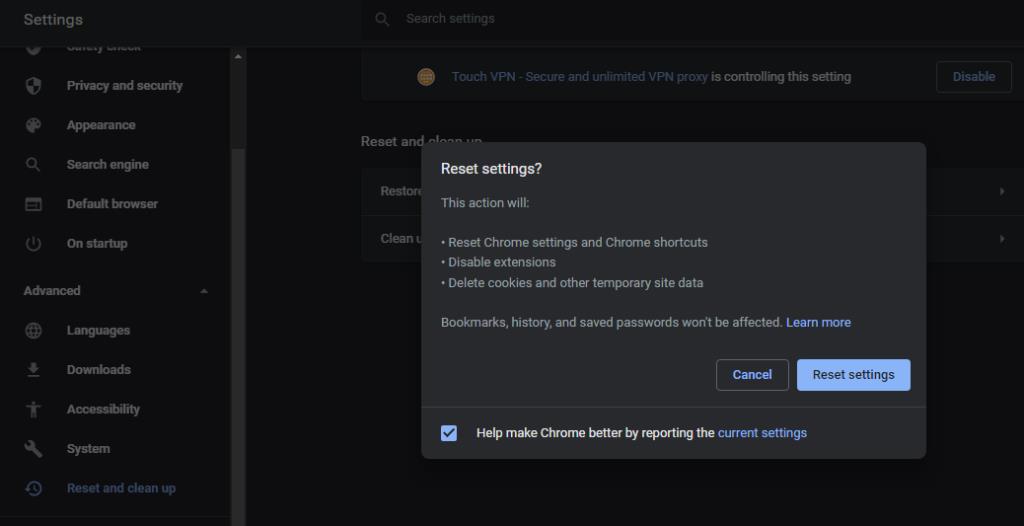
Xóa Yahoo làm Công cụ Tìm kiếm Mặc định
Các bản sửa lỗi ở trên cho phép Chrome tiếp tục sử dụng Google làm công cụ tìm kiếm mặc định của nó. Nếu bạn gặp phải vấn đề tương tự một lần nữa sau vài ngày, hãy cài đặt lại nó một lần.
Bạn cũng có thể cân nhắc chuyển sang một trình duyệt khác như Firefox nếu sự cố vẫn tiếp diễn. Mặc dù không có lợi thế hơn Chrome nhưng nó sử dụng ít bộ nhớ hơn khi xử lý, riêng tư hơn và cung cấp khả năng tùy chỉnh tốt hơn. Hãy thử một lần đi!